스크린샷이 포함된 Fedora 21 워크스테이션 설치 가이드
Fedora 21은 많은 새로운 변경 사항과 업데이트된 패키지와 함께 며칠 전에 출시되었습니다. Fedora 21의 모든 새로운 변경 사항과 업데이트를 보려면 이에 대한 이전 기사를 확인하세요.
이 튜토리얼에서는 그래픽 사용자 인터페이스를 사용하여 컴퓨터에 Fedora 21을 단계별로 설치하는 방법을 설명합니다. 설치에는 Fedora 21의 MATE 스핀을 사용할 것입니다. 설치 프로세스는 모두 동일하므로 원하는 스핀(Gnome, Xfce, Mate, KDE 또는 LXDE)을 사용할 수 있습니다. 그들의.

실제로 Fedora 21을 설치하는 것은 어렵지 않습니다. Fedora 20을 설치하는 것과 비슷하지만, 신규 사용자를 위해 설치 방법을 설명하겠습니다.
컴퓨터에 Fedora 20이 설치되어 있는 경우 Fedora 21을 새로 설치할 필요가 없습니다. “fedup” 도구를 사용하여 Fedora 21로 업그레이드하여 수행 방법을 알아볼 수 있습니다. , Fedora 21에 대한 기사의 업그레이드 섹션을 참조하세요.
- Fedora 21 빠른 검토, 링크 다운로드 및 Fedora 20에서 Fedora 21로 업그레이드
그렇지 않고 Fedora 21 서버 에디션 설치를 찾고 있다면 Fedora 21 서버의 전체 단계별 설치를 설명하는 아래 문서로 이동하세요.
- Fedora 21 서버 설치
Fedora 21 워크스테이션 설치
1. 먼저 DVD/USB에 구우려면 Fedora 21 ISO 파일을 구해야 합니다. Strong> 스택을 사용하려면 여기(https://getfedora.org/en/workstation/)에서 Fedora 21 워크스테이션을 다운로드할 수 있습니다.
2. ISO 파일을 다운로드한 후 Brasero(Unix 계열 시스템용 CD/DVD를 구울 수 있는 무료 도구)를 사용하여 DVD에 구울 수 있습니다.

3. 또는 "Unetbootin" 소프트웨어를 사용하여 USB 스택에 구울 수 있습니다. USB 장치에 부팅 가능한 ISO 이미지를 굽고 만드는 방법에 대한 자세한 내용은 다음을 참조하세요. 기사: USB 장치에서 Linux 설치.
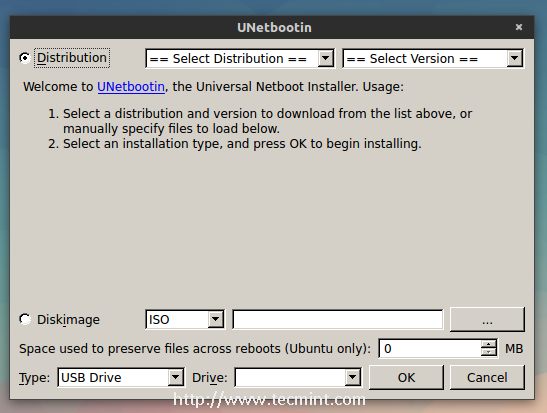
4. 이제 미디어 드라이브에 구운 후.. DVD/USB<에서 부팅하려면 컴퓨터를 다시 시작하세요. 스택.

5. 라이브 데스크탑으로 이동하여 "하드 드라이브에 설치" 아이콘을 클릭하여 설치 프로세스를 시작합니다.

6. 다음으로 설치 마법사(Anaconda라고 함)가 시작됩니다. 첫 번째 단계에서는 설치에 사용할 언어를 선택해야 합니다.

7. 언어를 선택한 후 '계속' 버튼을 클릭하세요. 다음 화면에서 '날짜 및 시간'을 선택하고 현지 시간대를 설정하세요.


8. 현지 시간대를 설정한 후 왼쪽 상단의 '완료' 버튼을 클릭하여 요약 페이지로 돌아가서 이제 키보드를 구성하세요. 레이아웃에서 “키보드 ”를 클릭하고 레이아웃으로 사용하려는 언어를 추가하세요.


9. 시스템의 레이아웃 간 전환을 활성화하려면 "옵션 " 버튼을 클릭하고 "Alt + Shift " 선택 항목을 표시하세요. .

10. 이제 요약으로 돌아가서 '' 아래의 하드 드라이브 구성을 시작하려면 '설치 대상'을 클릭하세요. 파티션 나누기 ' 섹션에서 '파티션 나누기를 구성하겠습니다 '를 선택하세요.

그런 다음 Fedora 21을 설치하려는 하드 드라이브를 선택하세요(참고: 이렇게 하면 선택한 드라이브의 모든 데이터가 삭제되므로 선택한 파티션에 주의하세요) '완료' 버튼을 클릭하세요.
11. 이제 수동 파티션 나누기 페이지로 이동하게 됩니다. “파티션 구성표”를 “표준 파티션”으로 변경하고 새 하드 드라이브를 생성하려면 “+ ” 버튼을 누르세요.

마운트 지점이 "/ "로 설정되어 있는지 확인하고 "마운트 지점 추가"를 클릭하면 일부 옵션이 표시됩니다.

12. 원하는 경우 크기,파일 시스템 유형, 암호화 활성화<와 같은 하드 드라이브 옵션을 이 대화 상자에서 구성할 수 있습니다. 여부 등.. 제 경우에는 13GB의 디스크 공간만 있으므로 파티션을 1개만 생성하도록 선택하겠습니다(예: / 파티션), 그러나 더 큰 하드 드라이브가 있는 경우 "/boot ", "/home, /var 및 / partition ” 원하는 경우.

13. 완료되면 '완료' 버튼을 클릭하고 '변경사항 수락'을 선택하세요.

14. 이제 요약 페이지로 돌아가서 "네트워크 및 호스트 이름"을 클릭하여 변경하세요. 수정하거나 나갈 수 있습니다. 이대로라면 문제 없을 겁니다.

15. 마지막으로 위의 사항을 모두 변경한 후 "설치 시작" 버튼을 클릭하여 설치 프로세스를 시작합니다.

16. 설치 중에 루트 비밀번호와 새 사용자를 정의할 수 있으므로 “루트 비밀번호” 버튼을 클릭하여 루트 비밀번호를 만드세요.

17. 루트 비밀번호를 설정한 후 "완료" 버튼을 클릭하여 돌아가서 "사용자 생성"을 클릭하여 새 사용자를 생성하세요. .

18. 이제 설치 프로세스가 완료될 때까지 기다립니다.

19. 설치 프로세스가 완료되면 지금은 "Anaconda"를 종료합니다.

20. 새 시스템을 사용하려면 재부팅해야 합니다.

참고: 재부팅 프로세스 후에 DVD/USB 스택을 분리하는 것을 잊지 마세요. 다시 부팅하지 마십시오).
21. 재부팅하면 시스템이 부팅 메뉴에서 새 Fedora Linux를 선택하라는 메시지를 표시합니다.

22. 로그인 화면에서 설치 중에 생성한 새 사용자 로그인 자격 증명을 입력하세요.


그게 다야! Fedora 21이 성공적으로 설치되었습니다.
Fedora 21 Workstation 데스크탑을 설치한 후 설치 후 수행해야 할 가장 중요한 18가지 작업을 설명하는 아래 가이드를 따르십시오.
- Fedora 21 설치 후 해야 할 18가지 작업
Fedora 21을 사용해 보셨나요? 새 버전에 대해 어떻게 생각하시나요? 또한 Fedora 21의 새로운 기능에 대해 어떻게 생각하시나요? 새로운 출시 시스템이 마음에 드시나요? 댓글로 여러분의 생각을 공유해 주세요!